微信新功能,当别人有的时候,而你没有的话,说明你的微信该升级了,那么如何给微信升级最新版本呢?下面,小8分享下微信怎么升级最新版本?

工具/原料
iPhone 6s ios12.4
微信7.0.5-ios版
华为荣耀7C 8.0.0
微信7.0.6-安卓版
Win7台式电脑
PC版微信 2.6.8.51
ios版升级
1、打开手机微信我的页面里的 设置,如下图
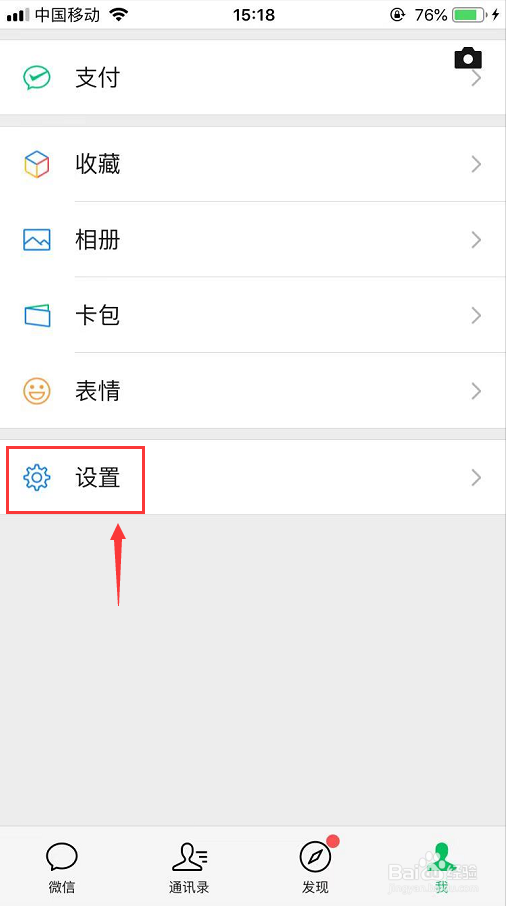
2、然后在设置页面里打开 关于微信,如下图
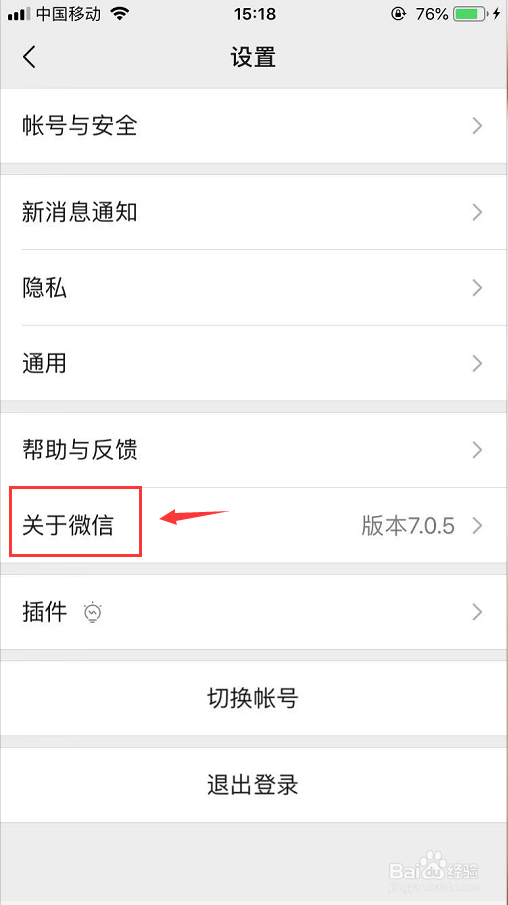
3、进入到微信详细页面后,点击页面下方的 版本更新,如下图

4、然后页面就会自动转到App Store微信下载页面,如果显示 打开,说明是最新门溘曝晖版本,如果显示 获取,直接点击获取下载最新版本即可,如图

安卓版升级
1、打开微信我的页面下方的 设置,如下图
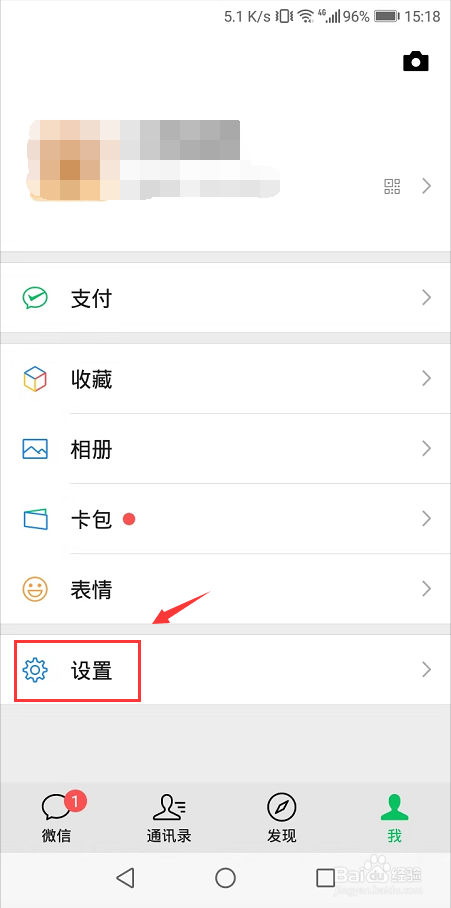
2、在设置页面里打开 关于微信,如下图
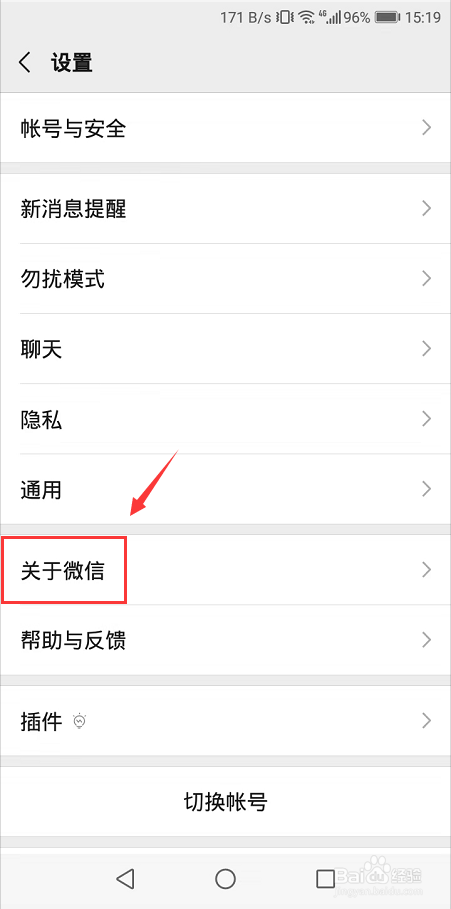
3、然后进入到微信详情页面,点开页面里的 检查新版本,如下图
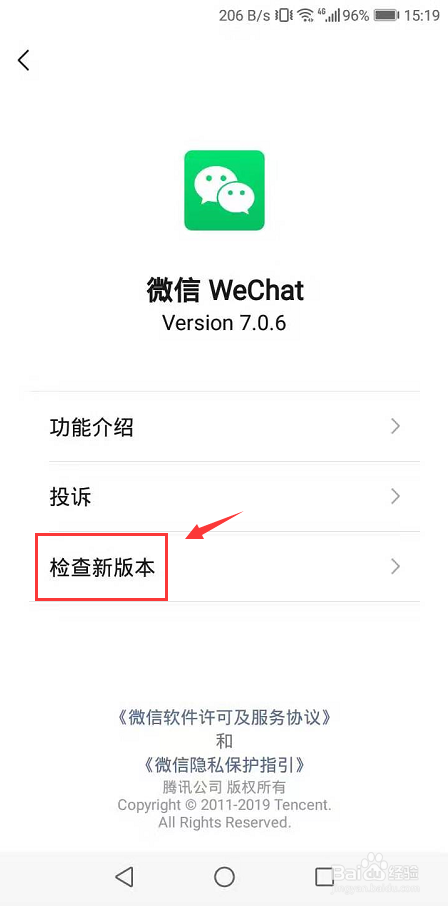
4、如果是最新版本,页面就会显示 当前已是最新版本,如果不是就会自动跳转到下载页面,如下图
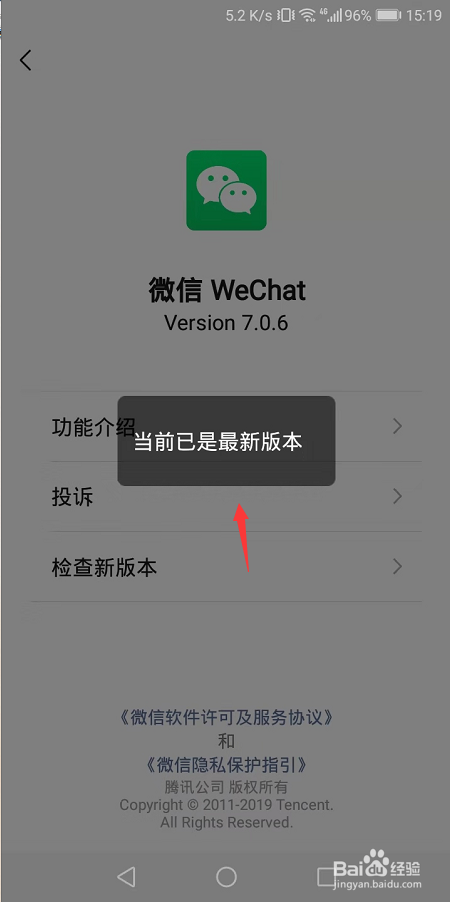
PC版升级
1、在微信PC版,点开页面左下角的 三横杠里的 设置,如下图

2、然后在弹出的设置框左边栏里点开 关于微信,在页面上方点击 检查更新 ,如下图

3、如果是最新版本,就会显示提醒当前版本是最新版本,如果不是会自动更新,如下图
